Jak opravit zobrazení cyrilické abecedy nebo krakozyabra v systému Windows 10

- 1521
- 16
- Mgr. Kim Doleček
Jeden z možných problémů, s nimiž se můžete setkat po instalaci Windows 10 - Krakozyabra místo ruských dopisů v programovém rozhraní, jakož i v dokumentech. Častěji se nesprávné zobrazení abecedy cyrilly je nalezeno v původně angličtině a ne zcela licencované verze systému, ale existují výjimky.
V těchto pokynech - jak opravit „kracozyabra“ (nebo hieroglyfy), nebo spíše zobrazení cyrilické abecedy v Windows 10 několika způsoby. Může to být také užitečné: jak nainstalovat a povolit ruský jazyk rozhraní v systému Windows 10 (pro systémy v angličtině a jiných jazycích).
Korekce cyrilického displeje pomocí jazykových nastavení Windows 10 a regionálních standardů

Nejjednodušší a nejčastěji pracovní způsob, jak odstranit prasklé a vrátit ruské dopisy do Windows 10 - Opravte některá nesprávná nastavení v systémových parametrech.
Chcete -li to provést, musíte provést následující kroky (Poznámka: Také uvádím jména nezbytných bodů v angličtině, protože někdy potřeba opravit Cyrillic v angličtině -jazykové verze systému, aniž byste museli měnit jazyk rozhraní).
- Otevřete ovládací panel (za tímto účelem můžete začít psát „Ovládací panel“ nebo „Ovládací panel“ na vyhledávání na hlavním panelu.
- Ujistěte se, že jsou nainstalovány ikony „zobrazení“ (ikony “(ikony) a vyberte položku„ regionální standardy “(region).
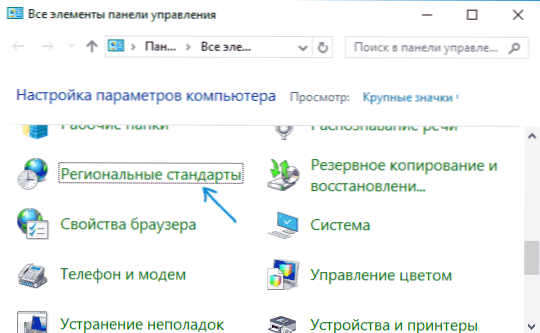
- Na kartě Administrative v „Jazyku programů, které nepodporovaly Yunicode“ (jazyk pro nonicode programy), klikněte na tlačítko „Změnit systémový jazyk“.
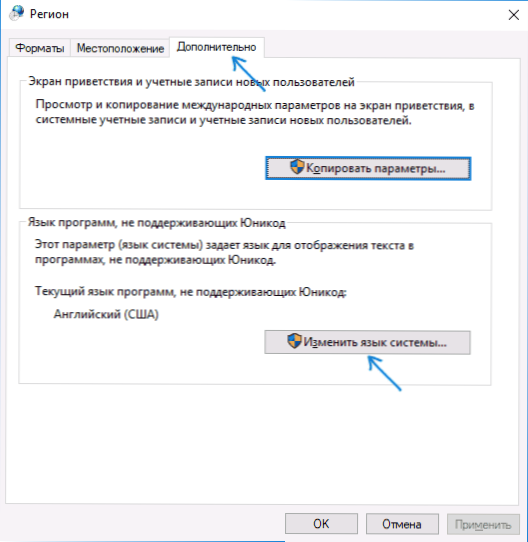
- Vyberte ruský jazyk, klikněte na OK a potvrďte restart počítače.
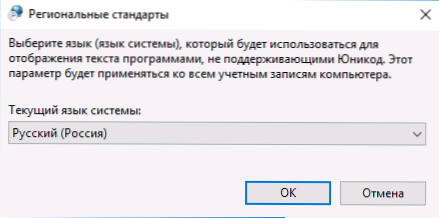
Po restartu zkontrolujte, zda byl problém vyřešen zobrazením ruských dopisů v programovém rozhraní a (nebo) dokumenty - obvykle prasklé jsou po těchto jednoduchých akcích opraveny.
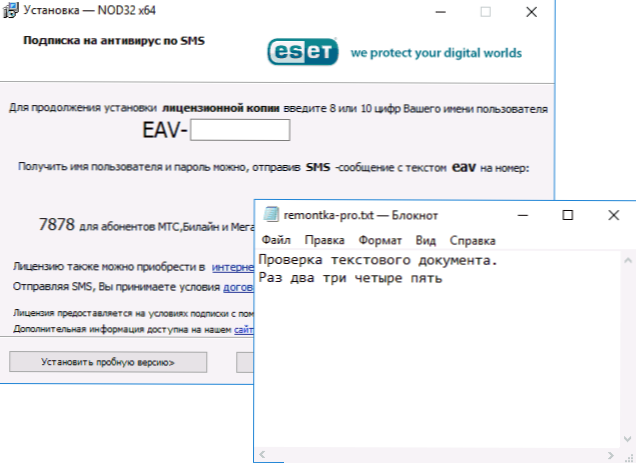
Jak opravit Windows 10 Hieroglyphs změnou stránek kódu
Kódové stránky jsou tabulky, ve kterých jsou určité znaky porovnány určité bajty, a cyrilský displej ve formě hieroglyfů v systému Windows 10 je obvykle způsoben skutečností, že výchozí není stejná stránka kódu, a to může být opraveno několika způsoby, že to může být několika způsoby, které může být užitečné v případě potřeby Neměňte jazyk systému v parametrech.
Používání editoru registru
Prvním způsobem je použití editoru registru. Podle mého názoru je to nejjemnější metoda pro systém, ale před zahájením doporučuji vytvořit bod zotavení. Poradenství ohledně bodů obnovy se také vztahuje na všechny následné metody v této příručce.
- Stiskněte klávesy Win+R na klávesnici, zadejte regedit a klikněte na Enter, otevře se editor registru.
- Přejděte do sekce registru
HKEY_LOCAL_MACHINE \ System \ CurrentControlset \ Control \ nls \ codepage
a na pravé straně procházejte hodnotami této části až do konce.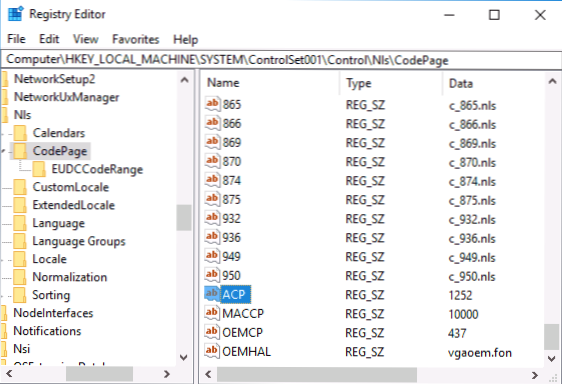
- Dvakrát stiskněte parametr AKT, Nastavte hodnotu 1251 (Kódová stránka pro Cyrillic abeceda), klikněte na OK a zavřete editor registru.
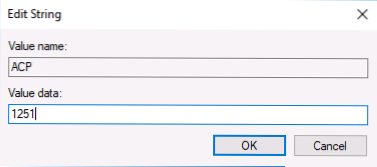
- Obnovit počítač (je to opětovné načtení, nikoli dokončení práce a začlenění, do Windows 10 to může záležet).
Obvykle to opravuje problém s zobrazením ruských dopisů. Variace metody pomocí editoru registru (ale méně výhodnější) - podívejte se na aktuální hodnotu parametru ACP (obvykle 1252 pro původně anglické sledování systémů), poté najděte parametr s názvem 1252 ve stejné části registru registru a změnit jeho hodnotu z C_1252.NLS na C_1251.NLS.
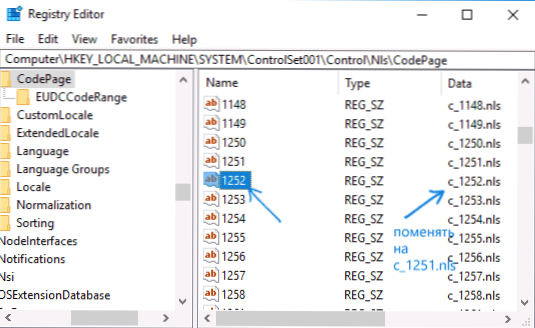
Výměnou souboru stránky souboru na C_1251.NLS
Druhá metoda, ale někdy zvolená těmi, kteří věří, že úpravy registru je příliš obtížné nebo nebezpečné: výměna kódové stránky v kódu v C: \ Windows \ System32 (Předpokládá se, že máte stránku západoevropského kódu - 1252, obvykle toto. Aktuální kódovou stránku můžete vidět v parametru ACP v registru, jak je popsáno v předchozí metodě).
- Přejít do složky C: \ Windows \ System32 A najděte soubor C_1252.NLS, Klikněte na něj pravým tlačítkem myši, vyberte položku „Vlastnosti“ a otevřete kartu „Zabezpečení“. Na něm klikněte na tlačítko „Navíc“.
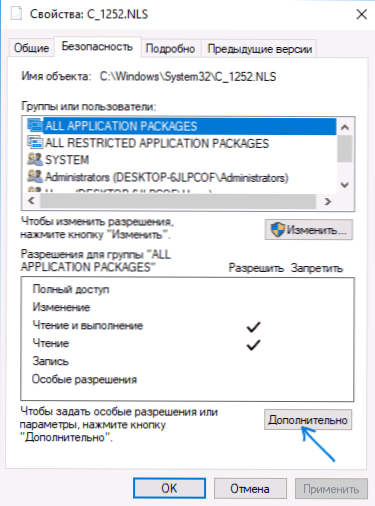
- V poli „majitel“ klikněte na „Změna“.
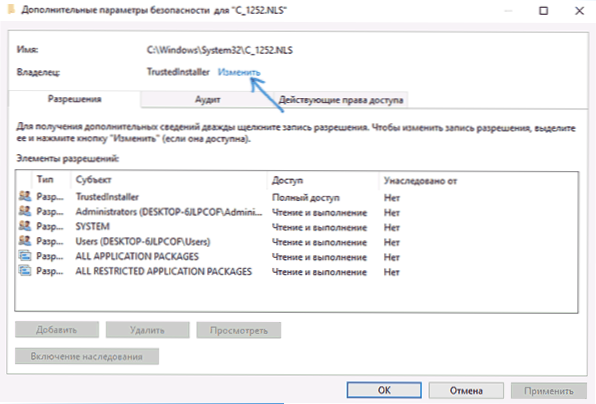
- V poli „Zadejte názvy vybraných objektů“ označují vaše uživatelské jméno (s právy správce). Pokud Windows 10 používá účet Microsoft namísto jména uživatele, uveďte e -mailovou adresu. Klikněte na „OK“ v okně, kde byl uživatel označen v dalším okně (další bezpečnostní parametry).
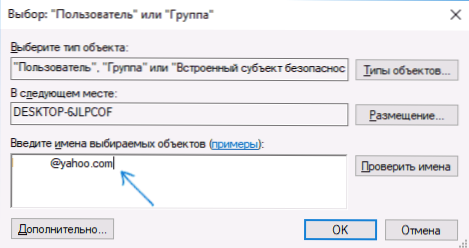
- Znovu se ocitnete na kartě bezpečnosti ve vlastnostech souboru. Klikněte na tlačítko „Změnit“.
- Vyberte „Správci“ (administrátoři) a zahrňte k nim plný přístup. Klikněte na OK a potvrďte změnu povolení. Klikněte na „OK“ v okně vlastností souboru.
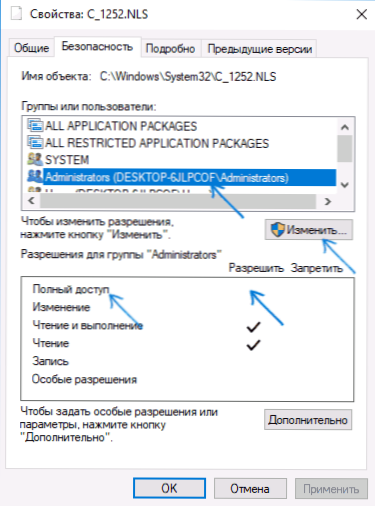
- Přejmenujte soubor C_1252.NLS (Například změňte expanzi na .Bak tak, aby neztratil tento soubor).
- Drží klíč Ctrl a tažením tam je ve stejném C: \ Windows \ System32 soubor C_1251.NLS (Kódová stránka pro Cyrillic) na jiné místo stejného okna vodiče a vytvoření kopie souboru.
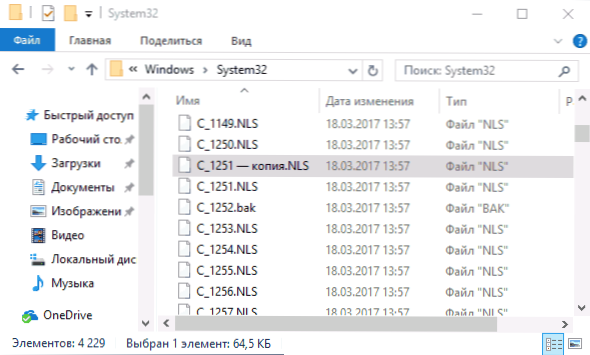
- Přejmenujte kopii souboru C_1251.NLS PROTI C_1252.NLS.
- Obnovit počítač.
Po restartu Windows 10 nebude Cyrillic zobrazen ve formě hieroglyfů, ale jako běžné ruské dopisy.

